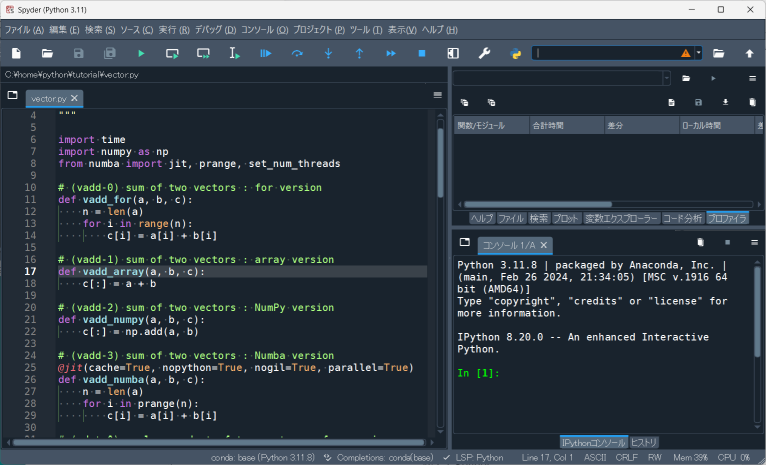
動作環境は以下の通りです。
開発環境は以下の通りです。
(1) Anaconda3 [2]
Pythonの豊富なパッケージやライブラリーを管理するツールです。
Anacondaをインストールすると(2)~(6)もインストールされます。
ライブラリー間のバージョンの整合性を管理しています。
(2) Python 3.11.8 [1]
Python言語の本体です。
(3) NumPy 1.26.4 [3]
Python標準の数値計算ライブラリーです。
配列演算について高度のチューニングが行われています。並列化機能も持っています。
(4) Numba 0.59.0 [4]
Python用のJIT(Just in Time)コンパイラーです。
関数単位で高速化します。並列化機能も持っています。
NumbaはAnacondaが開発したものでAnaconda以外の環境ではインストールが面倒と言われているので、
Numbaを使用するならAnacondaを推奨します。
(5) Spyder 5.5.1 [5]
Python用の統合開発環境(IDE)です。プログラムの編集、実行、デバッグを効率よく行うことができます。
(6) IPython 8.20.0 [6]
SpyderにおけるPython実行環境です。REPL (Read-Eval-Print Loop) 機能も持っています。
その他、以下のライブラリーも使用します。
(7) MPI for Python 3.1.4 [7]
PythonとMPIを用いて並列計算します。
使用するには、Anaconda Promptで "conda install mpi4py" が必要です。
(8) Numba for CUDA GPUs [8]
PythonとCUDAを用いてGPUで高速計算します。
Numbaに含まれます。
(9) CuPy 13.0 [9]
Pythonを用いてGPUで高速計算します。NumPyと同じ使い方ができます。
使用するには、Anaconda Promptで "conda install -c conda-forge cupy" が必要です
(CUDAが既にインストールされているとき)。
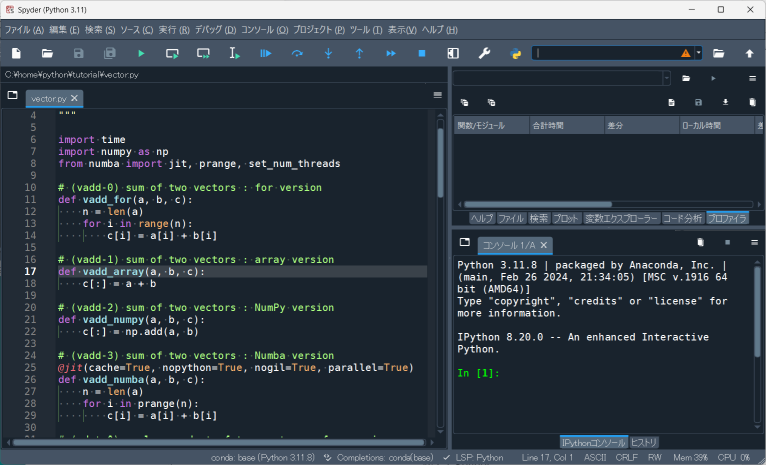
Pythonプログラムの実行法には以下の3通りがあります。
Spyderにおいて以下のいずれかを行います。
スタートメニューで "Anaconda3" -> "Anaconda Prompt" を起動し、
Pythonプログラムがあるフォルダに移動した後、以下のコマンドを実行します。
> python プログラム名.py > mpiexec -n 8 python プログラム名.py (MPIを使用するとき、数字はプロセス数)
Microsoft Store で Python をインストールした後、
スタートメニューで "ターミナル" を起動し以下の作業を行います。
(いずれも1分程度時間がかかります)
> pip install numpy > pip install numba > pip install mpi4py > pip install cupy-cuda12x (CUDA 12.Xがインストールされているとき) > pip install matplotlib (ここでは不要ですが図形出力を行うとき)その後、"ターミナル" でPythonプログラムがあるフォルダに移動した後、 以下のコマンドを実行します。
> python プログラム名.py > mpiexec -n 8 python プログラム名.py (MPIを使用するとき、数字はプロセス数)